Aveți nevoie de un cont de iCloud pentru a accesa serviciile online ale Apple, dar nu știți cum să creați unul? Tocmai ați creat un ID Apple, dar nu vi s-a atribuit încă o adresă de e-mail @icloud.com? Nu vă faceți griji, prin ghidul de astăzi vom încerca să vă ajutăm cu tot ce ține de crearea și configurarea conturilor iCloud.
Vom vedea mai întâi cum să creăm conturi iCloud de pe dispozitive mobile și apoi vom analiza crearea contului de pe un computer: Mac, Windows, prin intermediul paginilor web și așa mai departe.
Aceste proceduri sunt extrem de simple și durează foarte puțin timp, atâta timp cât știți ce pași să urmați și ce opțiuni să selectați, lucru pe care îl vom descoperi împreună astăzi. Deci, sunteți gata să începem? Veți găsi toate informațiile de care aveți nevoie chiar mai jos.
Cum să creează un cont de iCloud pe smartphone sau tabletă
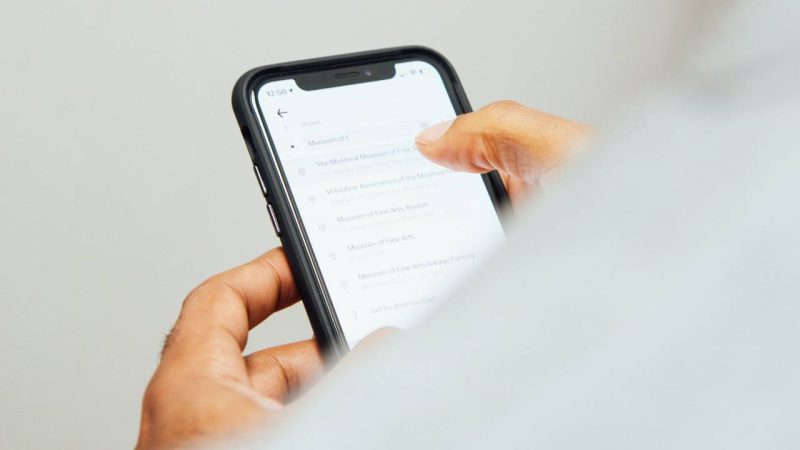
În primul rând, să vedem cum să procedăm în cazul în care doriți să creați un cont iCloud de pe un iPhone, iPad sau dispozitiv Android. Vă asigurăm că este foarte simplu.
Cum se creează un cont de iCloud pe iPhone/iPad
Dacă sunteți pe cale să activați un nou iPhone, vă puteți crea contul iCloud direct de pe acesta. Tot ce trebuie să faci este să urmezi procedura de configurare inițială a dispozitivului care este solicitată automat atunci când porniți dispozitivul sau când se inițializează. Procesul este simplu și durează doar câteva minute. În primul rând, va trebui să alegeți limba și regiunea. Apoi, vi se va cere să vă conectați la o rețea Wi-Fi. După ce v-ați conectat, veți putea să vă creați contul iCloud. Va trebui să furnizați ID-ul și parola Apple, precum și câteva informații personale, cum ar fi numele și data nașterii. După ce ați completat toate câmpurile, veți putea începe să utilizați iCloud.
Selectați apoi limba și țara de reședință, faceți click pe elementul „Configurare manuală” și stabiliți o conexiune la internet prin Wi-Fi, apoi apăsați butonul „Continuare” pentru a confirma confidențialitatea, configurați Face ID, Touch ID sau creați un cod.
În acest moment, alegeți să configurați terminalul ca un iPhone nou, selectați „Ați uitat parola sau nu aveți un ID Apple?” din ecranul care se deschide, apoi apăsați pe „Creați un ID Apple gratuit” și furnizați toate informațiile solicitate.
Mai întâi trebuie să furnizați numele, prenumele și data nașterii, apoi faceți clic pe butonul Next (situat în colțul din dreapta sus) și continuați cu procesul de configurare a contului introducând adresa de e-mail pe care doriți să o utilizați în iCloud, apoi alegeți dacă doriți să lăsați activată sau dezactivată opțiunea News and Apple Releases (Știri și comunicate Apple).
După completarea formularului, faceți click pe Next (Următorul) și introduceți parola pe care doriți să o utilizați pentru a vă accesa contul în câmpurile Password (Parolă) și Confirmation (Confirmare). Acum faceți din nou click pe Next (Următorul) și setați un număr de telefon pentru a primi codul de verificare, apoi alegeți dacă doriți să verificați prin SMS sau prin apel telefonic, bifând în dreptul rubricii corecte. După ce ați făcut acest lucru, introduceți codul de verificare primit prin intermediul mijlocului ales de dumneavoastră în ecranul de verificare care se deschide. Tot ce trebuie să faceți acum este să acceptați termenii și condițiile Apple, făcând click pe butonul „Sunt de acord” și să așteptați crearea contului dvs. iCloud.
Pentru a finaliza procesul de inițializare, activați actualizările automate ale sistemului de operare prin apăsarea butonului „Continuare”, alegeți dacă doriți sau nu să activați serviciile de localizare, apoi decideți dacă doriți să configurați brelocul iCloud, dacă doriți să configurați Siri, Timpul de utilizare, Analiza și alegeți aspectul între opțiunile Dark și Light și Standard sau Zoom. Am terminat! Tot ce mai rămâne de făcut este să verificați adresa de e-mail, accesând-o și urmând instrucțiunile din e-mailul Apple.
Dacă, în schimb, iPhone-ul sau iPad-ul tău este deja activ, accesează Settings > Log in to iPhone și fă click pe opțiunea „Do you not have an Apple ID or have you forgotten one?”, apoi fă click pe butonul „Create Apple ID” și urmează aceeași procedură ca mai sus.
Cum se creează un cont de iCloud pe Android
Dacă doriți să acționați prin intermediul unui dispozitiv Android și să vă creați un nou cont iCloud, puteți utiliza orice browser web și vă puteți conecta la această pagină.
După ce ați făcut acest lucru, apăsați pe pictograma săgeată orientată în jos (situată în partea dreaptă sus) și apoi faceți click pe „Create your Apple ID” (Creați ID-ul Apple) din meniul de opțiuni care se deschide. Urmați acum instrucțiunile de pe ecran: introduceți numele, prenumele, țara/regiunea și data nașterii în formularul furnizat, apoi completați câmpurile Email, parolă, confirmare parolă și număr de telefon. Rețineți că e-mailul și parola pe care tocmai le-ați introdus vor constitui datele de identificare ale contului dvs. iCloud.
În acest caz, nu puteți încerca să introduceți un e-mail iCloud (sistemul spune în mod expres să nu introduceți e-mailuri care se termină cu @icloud.com).
După introducerea numărului de telefon, selectați metoda pe care doriți să o utilizați pentru a primi codul de verificare a identității – SMS sau Apel – și alegeți să debifați opțiunile Anunțuri și Aplicații, Muzică, TV și altele dacă nu doriți să primiți comunicări de la Apple despre actualizări de produse, servicii, reduceri și așa mai departe. Alternativ, lăsați această opțiune așa cum este.
După ce ați finalizat pașii descriși mai sus, introduceți codul de securitate în câmpul corespunzător, apăsați butonul „Continuare”, apoi bifați căsuța de e-mail pe care ați decis să o utilizați și copiați codul de verificare primit pe aceasta în panoul care se deschide în centrul ecranului, apoi apăsați butonul „Continuare”. Apoi faceți același lucru cu codul primit prin SMS. Perfect, noul tău cont iCloud a fost creat și ar trebui să te afli acum în fața panoului de administrare al acestuia!
Cum se creează un cont de iCloud pe un computer

Nu aveți un smartphone sau o tabletă și doriți să știți cum să creați un cont iCloud pe un PC? Nici o problemă, iată cum puteți face acest lucru, indiferent dacă aveți un PC cu Windows sau un Mac.
Cum se creează un cont de iCloud pe Windows
Dacă doriți să creați un cont iCloud de pe computer, primul pas este să accesați site-ul de gestionare a ID-ului Apple și să faceți click pe link-ul „Create your Apple ID” din colțul din dreapta sus. Procedura este apoi aceeași cu cea pe care am descris-o în capitolul anterior privind crearea unui cont iCloud de pe Android. Ar putea fi mai simplu de atât?
Alternativ, puteți proceda și prin iTunes, software-ul de gestionare a iPhone pentru PC-uri cu Windows, pe care îl puteți instala prin Microsoft Store (pe Windows 11 și Windows 10), altfel îl puteți descărca și de pe site-ul Apple).
După ce ați obținut programul și l-ați lansat, puteți face click pe elementul „Account” din panoul iTunes (în partea de sus) și apoi pe opțiunea Sign In. După ce ați făcut acest lucru, faceți click pe titlul Create New Apple ID și urmați procedura de pe ecran: faceți click pe butonul Continue și furnizați toate datele personale solicitate, apoi introduceți o adresă de e-mail, o parolă, introduceți o metodă de plată și, după ce ați terminat, verificați dacă ați primit e-mailul de verificare la adresa de e-mail stabilită. Astfel, această adresă și parola creată pentru ea vor deveni credențiale pentru contul dvs. iCloud.
Cum cum se creează un cont de iCloud pe un Mac
Dacă doriți să creați un cont iCloud pe Mac, faceți click pe pictograma „Preferințe de sistem” din bara Dock, din dosarul Aplicații sau din Launchpad de pe computer.
După ce ați făcut acest lucru, dacă nu a fost introdus încă niciun alt ID Apple, apăsați butonul „Sign In”, situat în colțul din dreapta sus, la rubrica „Sign In with Apple ID”.
Pe noul ecran care apare, faceți click pe „Create Apple ID” în partea stângă jos, apoi completați toate formularele de date care sunt afișate cu numele, prenumele și așa mai departe. Apoi introduceți o adresă de e-mail validă (care va deveni cea pentru contul dvs. iCloud), o parolă (care va fi și credențialul de autentificare pentru contul dvs.) și, în final, faceți click pe butonul „Continuare”.
Acum verificați adresa de e-mail pe care ați configurat-o: ar trebui să găsiți un e-mail de verificare de la Apple, care conține instrucțiuni privind modul de validare a noului dvs. cont.
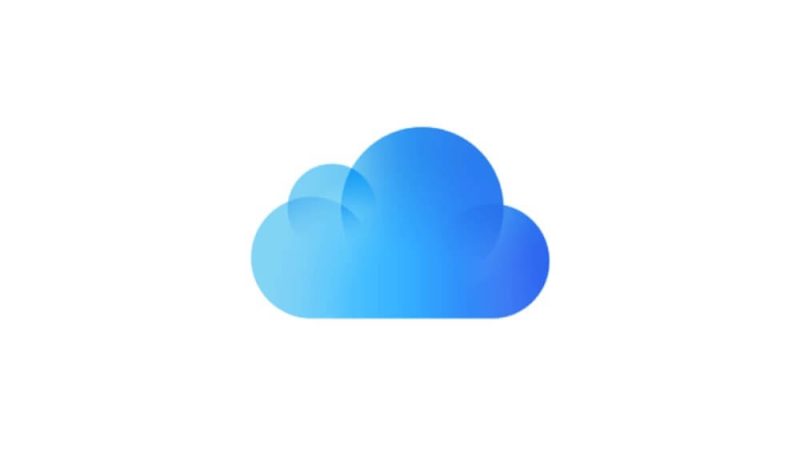
2 comentarii
Bun
Buna vreau sa im fac un nou cont